Tài khoản
Website
Các tiện ích trong bố cục website
Landing page - Chuyển đổi mục tiêu
Khách hàng
Đơn hàng
Lịch hẹn
Sản phẩm
Kho hàng
Kế toán
POS - Quản lý điểm bán hàng
Module Khóa học
Affiliate - Quản lý CTV bán hàng cho website
Kết nối sàn TMĐT
Đại lý & Affiliate
API - Tích hợp với website của bạn
Thêm & Quản lý khách hàng
Khi một Khách hàng mới đặt hàng ở Shop của bạn, tên và thông tin của họ sẽ được tự động thêm vào danh sách khách hàng. Danh sách khách hàng sẽ được sắp xếp từ mới đến cũ. Với những khách hàng mới nhất sẽ được sắp xếp ở đầu trang. Tùy thuộc vào hoàn cảnh, bạn có thể thêm, chỉnh sửa thông tin, lọc và xóa danh sách khách hàng theo nhu cầu của mình.
1. Thêm mới khách hàng
Cách 1: Thêm 1 khách hàng
Trên màn hình dashboard, bạn chọn mục Khách hàng >> Liên hệ >> + Khách hàng
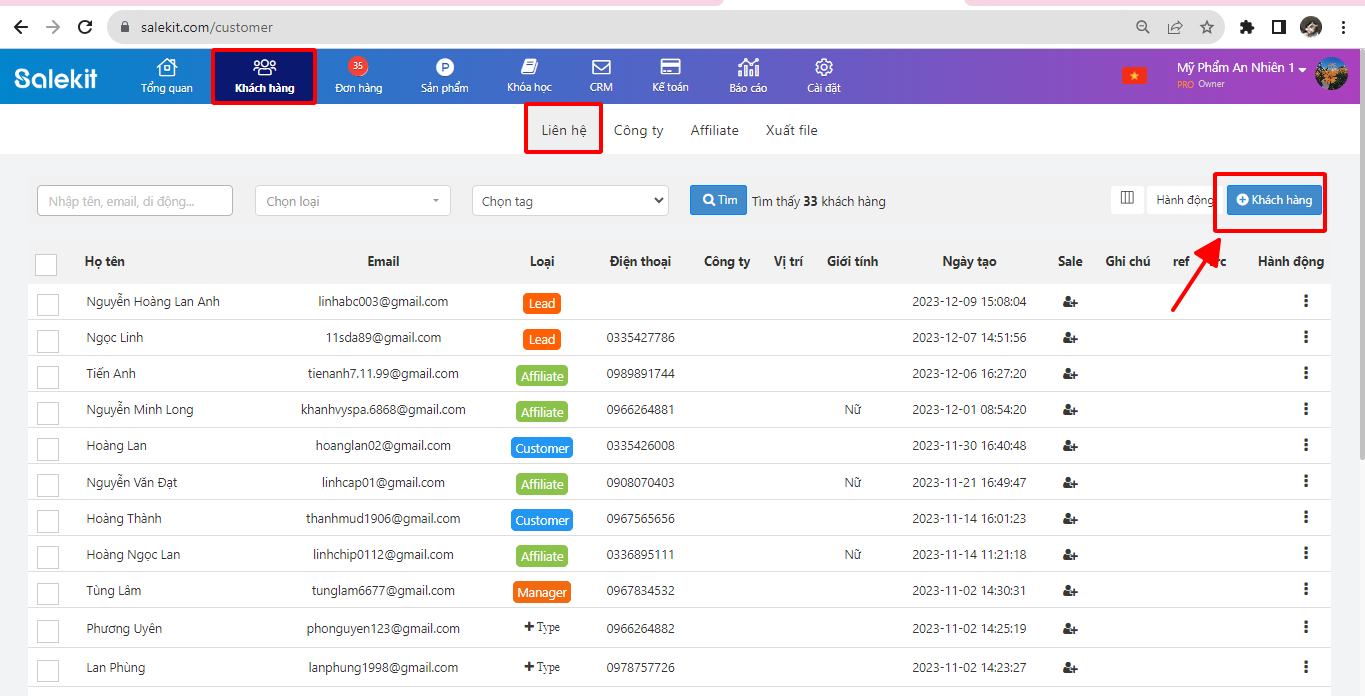
Một popup sẽ hiển thị như hình bên dưới:
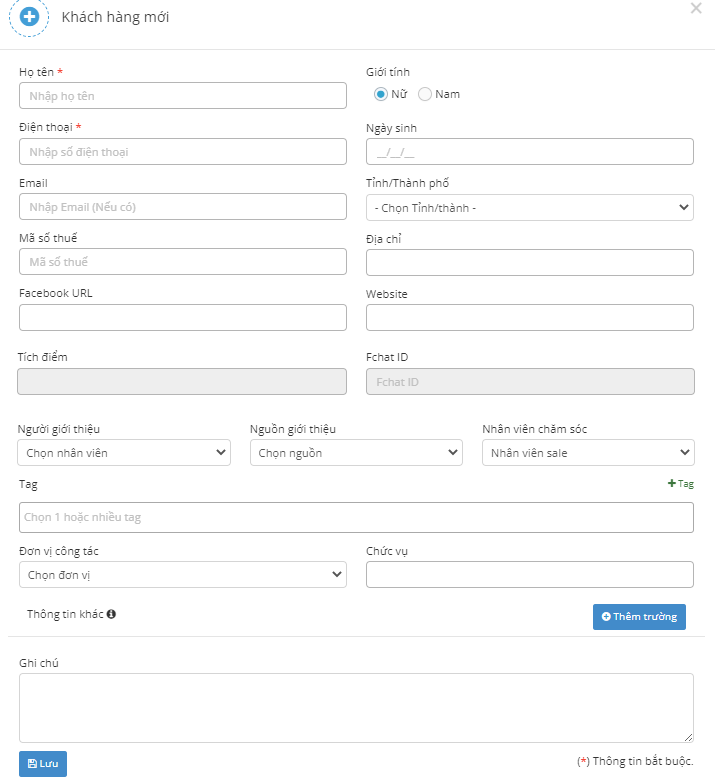
Bạn nhập thông tin khách hàng bao gồm Họ tên, Ngày sinh, số điện thoại,.... sau đó click chọn Lưu để hoàn tất.
Lưu ý: Trường Họ Tên và Số điện thoại là 2 trường bắt buộc.
2. Sửa thông tin khách hàng
Để chỉnh sửa thông tin của Khách hàng, tại màn hình Dashboard, bạn bấm chọn mục Khách hàng >> Liên hê, Tại cột Hành động, bạn click biểu tượng ![]() >> Chỉnh sửa ở khách hàng mình muốn sửa thông tin.
>> Chỉnh sửa ở khách hàng mình muốn sửa thông tin.
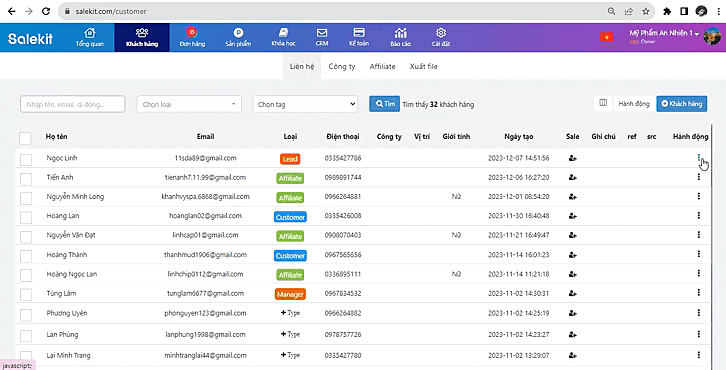
Giao diện sẽ hiện lên thông tin khách hàng đã đăng ký trước đó.
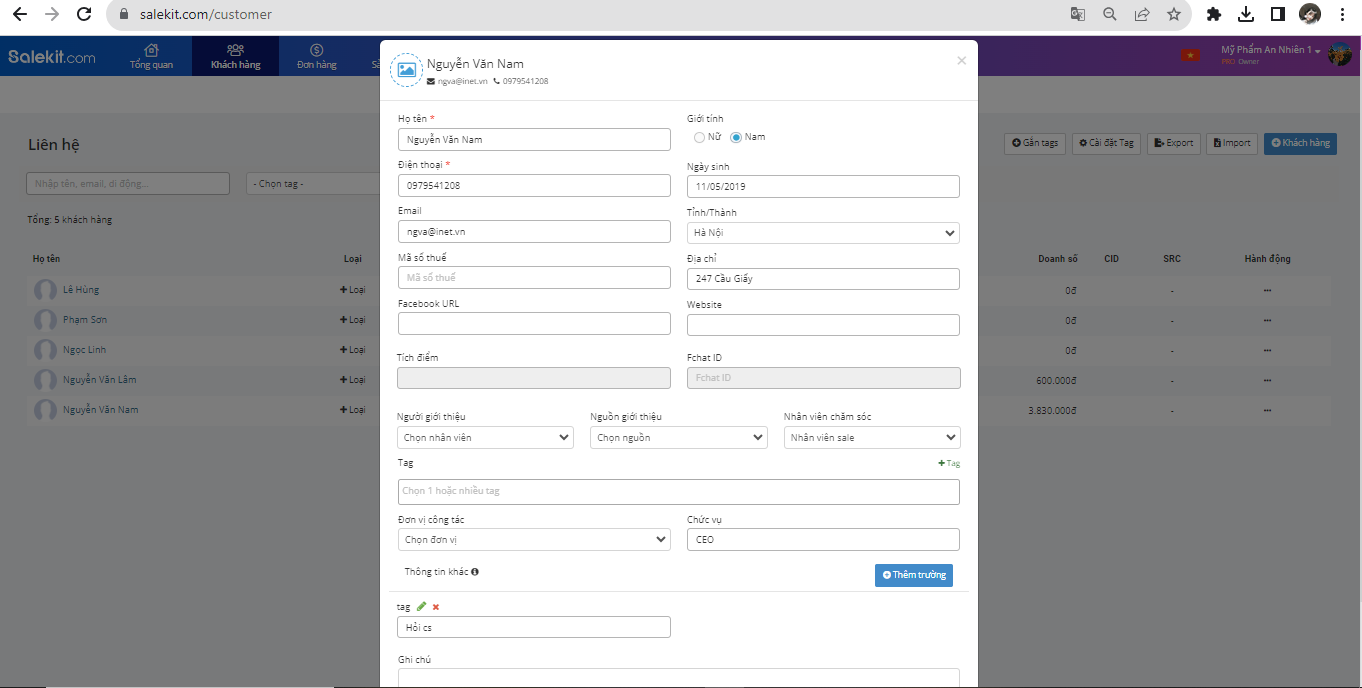
Tại đây, bạn có thể chỉnh sửa những thông tin sau:
- Gắn Tags khách hàng: các nhãn để phân loại khách hàng.
- Đơn hàng đã mua: Thanh toán, tạo đơn hàng mới, chỉnh sửa đơn hàng.
- Thông tin chung: một số thông tin cơ bản của khách hàng bao gồm họ tên, ngày sinh, SĐT, tỉnh/thành phố, email, địa chỉ, mã số thuế, website,...
- Tích điểm, Fchat ID
- Thông tin khác: Người giới thiệu, nguồn giới thiệu, nhân viên chăm sóc
- Giới tính, đơn vị công tác, chức vụ…
- Ghi chú: những ghi chú về khách hàng
Sau khi điền đầy đủ các thông tin trên, bạn click chọn Lưu để hoàn tất.
3. Lọc danh sách khách hàng
Lọc danh sách khách hàng cho phép người bán hàng xem tất cả khách hàng phù hợp với một hoặc nhiều điều kiện. Để lọc danh sách Khách mua hàng, bạn thực hiện theo các bước sau:
Trên màn hình Dashboard, bạn chọn Khách hàng >> Liên hệ , bạn chọn lọc khách hàng theo:
- Tên, Email, SĐT
- Chọn loại khách hàng
- Chọn Tag
Bạn chọn điều kiện cần lọc sau đó bấm nút Tìm.
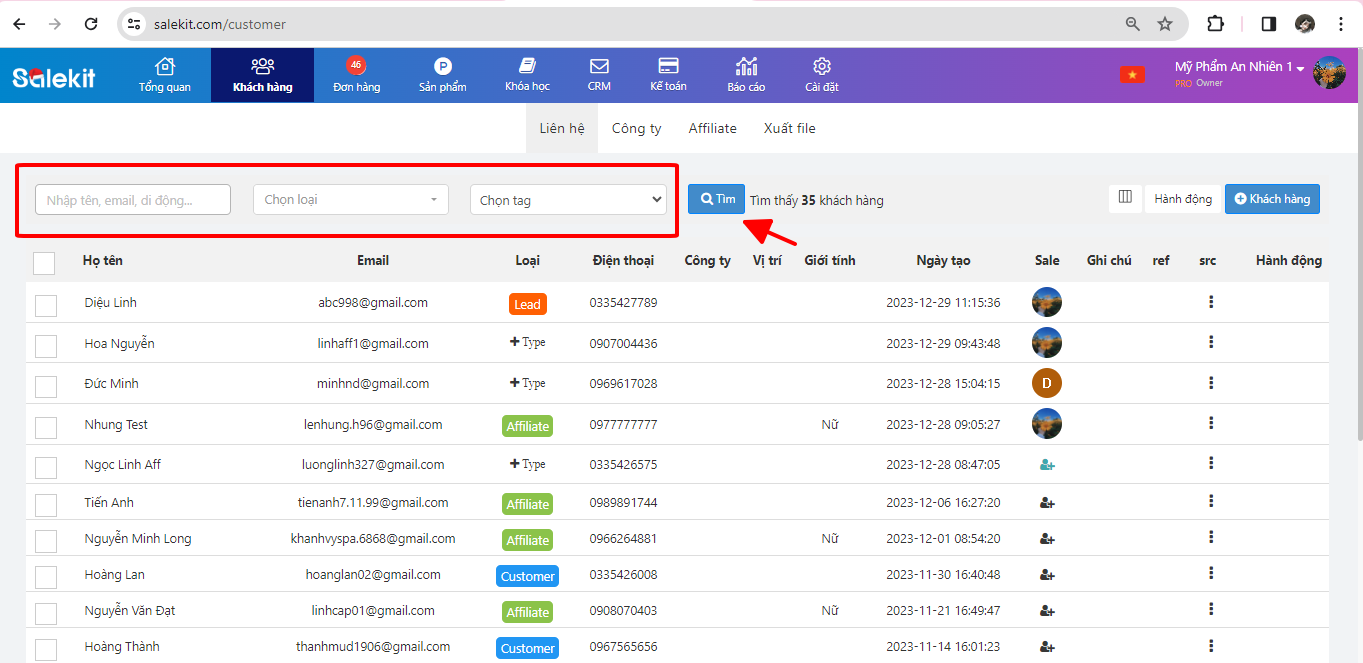
Ví dụ: Bạn lựa chọn lọc khách hàng theo Chọn loại khách hàng, sẽ hiện ra cửa số các phân loại khách hàng như hình dưới đây. Bạn chọn loại khách hàng mình muốn lọc khách hàng và click vào ô Tìm.
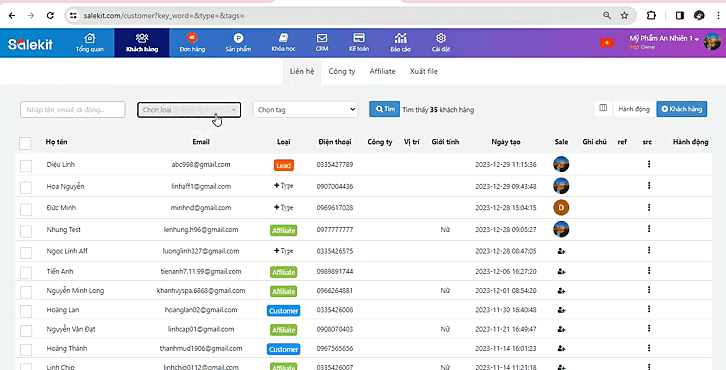
Lọc khách hàng theo Tên, Email, SĐT hay Chọn loại Tag cũng tương tự như vậy.
4. Xóa khách hàng
Xóa thông tin một khách hàng trên Salekit vô cùng đơn giản và dễ dàng, tại giao diện mục Khách hàng sẽ hiện ra một danh sách khách hàng trước đó. Tại cột Hành động, bạn click biểu tượng ![]() >> Xóa khách hàng ở khách mình muốn xóa.
>> Xóa khách hàng ở khách mình muốn xóa.
Một popup hiển thị để xác nhận hành động của bạn: "Bạn có chắc chắn xóa". Bạn click chọn OK để hoàn tất.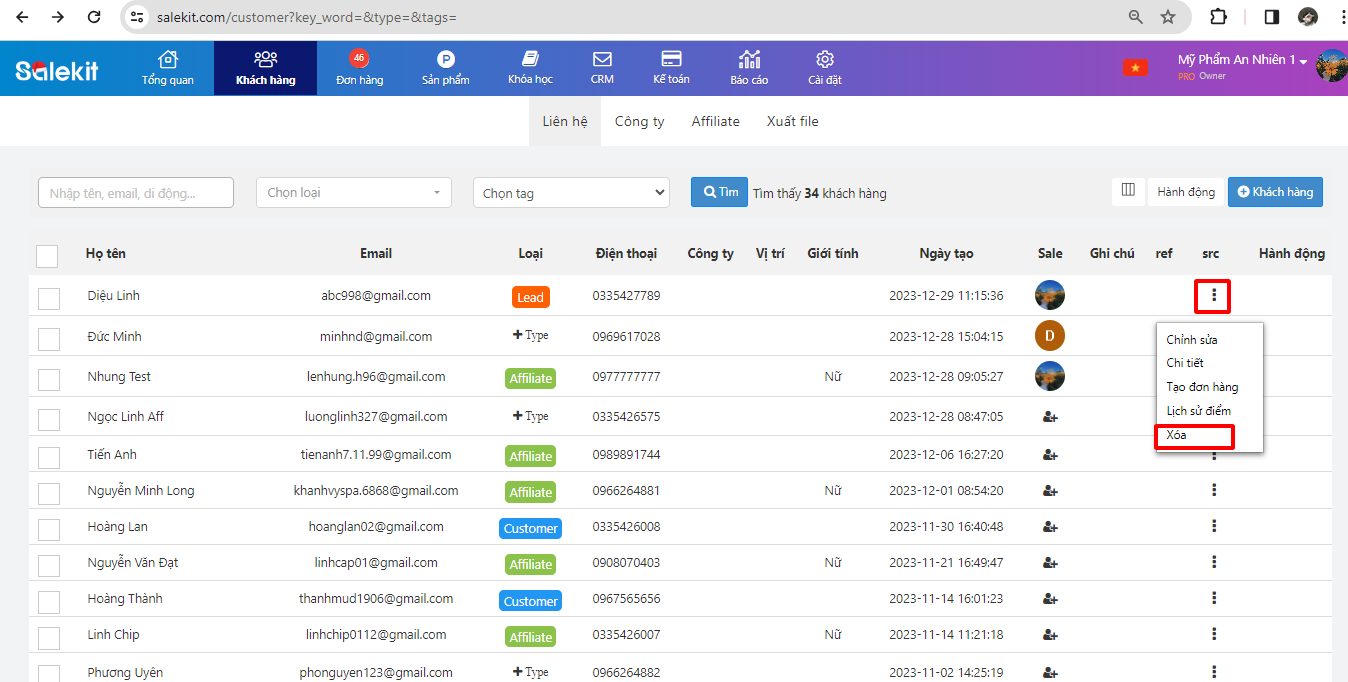
Chúc bạn thao tác thành công!